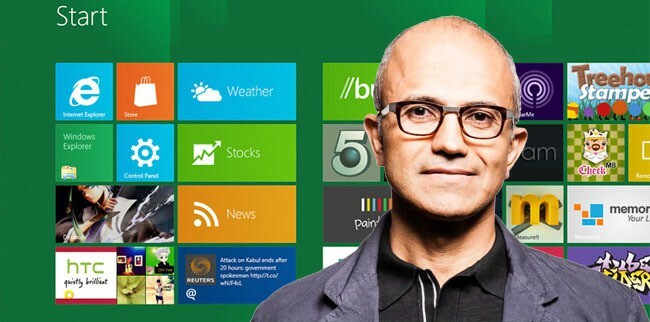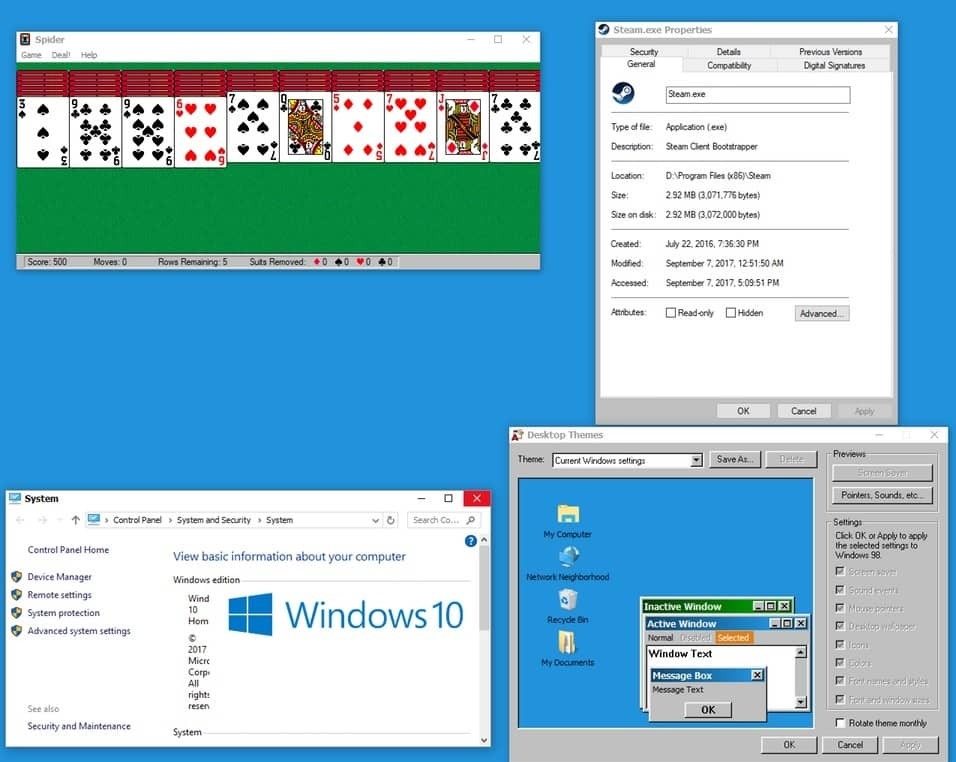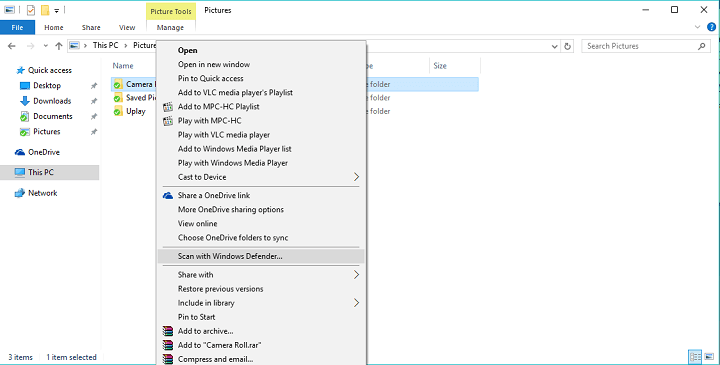
Този софтуер ще поддържа драйверите ви работещи, като по този начин ви предпазва от често срещани компютърни грешки и отказ на хардуер. Проверете всичките си драйвери сега в 3 лесни стъпки:
- Изтеглете DriverFix (проверен файл за изтегляне).
- Щракнете Започни сканиране за да намерите всички проблемни драйвери.
- Щракнете Актуализиране на драйвери за да получите нови версии и да избегнете неизправности в системата.
- DriverFix е изтеглен от 0 читатели този месец.
Ноемврийската актуализация за Windows 10 беше пусната миналата седмица и донесе много добри, но и някои лоши промени и допълнения. И едно от допълненията е връщането на възможността за бързо сканиране на Windows Defender на всеки файл от контекстно меню, когато щракнете с десния бутон върху него.
Няма какво много да се обясни за това добавяне, просто щракнете с десния бутон върху папката или повече избрани папки, които искате да сканирате, и то автоматично ще стартира Windows Defender. Това е хубаво допълнение от Microsoft, тъй като почти всички по-големи антивирусни програми имат опция за сканиране от контекстното меню на папка и тъй като Microsoft ви уверява, че
Windows Defender е достатъчно, за да запазите Windows 10 в безопасност, това допълнение наистина беше необходимо.От друга страна, ако не сте фен на Windows Defender, може по някаква причина да намерите тази нова част от контекстното меню за досадна или ненужна. Това може би прави контекстното меню по-голямо, отколкото би трябвало да бъде, или което и да е. Така че, ако не искате тази функция, има начин да я премахнете, с просто ощипване на системния регистър.
Как да премахнете опцията за сканиране на Windows Defender от контекстното меню
За да премахнете сканирането на Windows Defender от контекстното си меню, направете следното:
- Отидете на Търсене, въведете regedit и отворете редактора на системния регистър
- Придвижете се до следния ключ на системния регистър:
- HKEY_CLASSES_ROOT \ CLSID \ {09A47860-11B0-4DA5-AFA5-26D86198A780}
- Щракнете с десния бутон върху него и изберете Изтриване
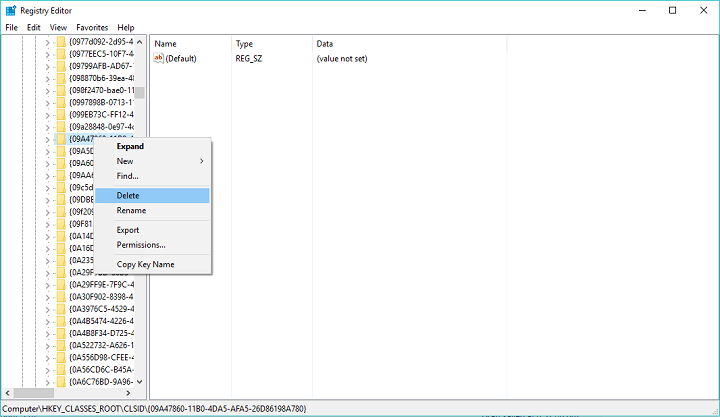
След изтриване на този ключ на системния регистър, опцията за сканиране на Windows Defender ще изчезне от контекстното меню. Но няма да навреди, ако създадете резервно копие на системния регистър, за всеки случай, ако искате да го върнете или нещо се обърка.
Как се отнасяте към последната актуализация за Windows 10? Смятате ли, че Microsoft се справи добре с него или не? Кажете ни своето мнение в коментарите по-долу.